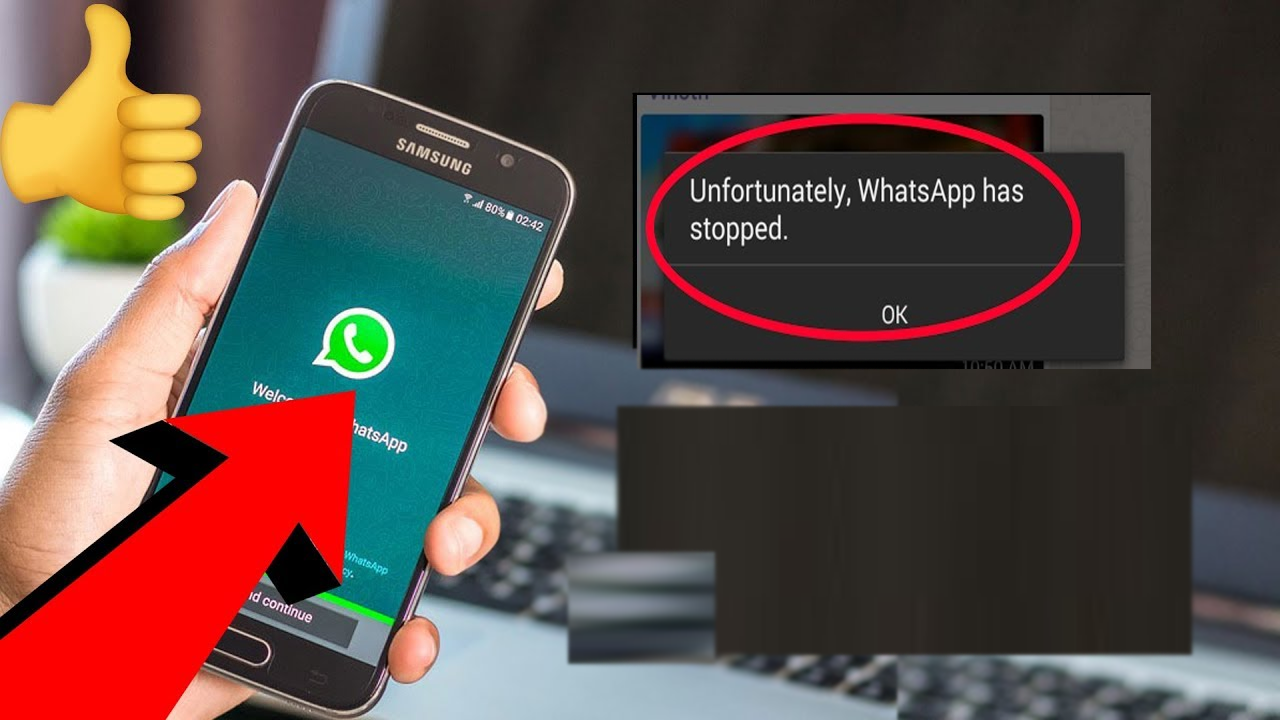
Diversi utenti di WhatsApp utilizzano questa applicazione perché ha innumerevoli funzioni eccezionali.
Tuttavia , a volte potresti imbatterti in alcuni messaggi di errore durante l’utilizzo dell’app WhatsApp.
Tuttavia, Non devi preoccuparti, poiché ci sono vari modi possibili per risolvere purtroppo WhatsApp ha smesso di funzionare su Android.
Qui ho menzionato alcuni dei migliori trucchi che ti aiuteranno sicuramente a correggere GB WhatsApp ha interrotto l’ errore.
Quindi, leggi attentamente l’intero articolo.
Prima di apprendere le soluzioni, controlla i motivi responsabili del verificarsi di questo errore.


Quali sono le cause che purtroppo WhatsApp si è fermato?
Esistono diversi fattori responsabili del problema “Purtroppo WhatsApp si è fermato”.
Alcuni dei potenziali motivi sono elencati di seguito:
- Infezione da malware o virus nel tuo telefono Android
- Interruzione durante l’aggiornamento dell’app WhatsApp
- Non si dispone di spazio di archiviazione sufficiente sul dispositivo
- Utilizzando una versione obsoleta dell’app WhatsApp o del tuo sistema operativo.
Adesso,
Devi voler sapere come risolvere purtroppo WhatsApp si è fermato su Android.
Diamo vedere …
Come risolvere purtroppo WhatsApp si è fermato?
Prova semplicemente questi metodi uno dopo l’altro e vedi, che funzionerà nel tuo caso per riparare GB WhatsApp si è fermato.
Soluzione n. 1: riavvia il tuo dispositivo Android
Il riavvio del tuo smartphone è uno dei metodi più semplici che aiuta molti utenti a liberarsi di diversi tipi di problemi.
Quindi, all’inizio, dovresti provare a risolvere sfortunatamente WhatsApp ha interrotto l’errore semplicemente riavviando il tuo dispositivo.

Il riavvio del dispositivo ha il potere di risolvere tutti i tipi di problemi minori e glitch.
Se il riavvio non ti aiuta, passa al metodo successivo.
Soluzione n. 2: forza l’arresto dell’app WhatsApp
La prossima soluzione che dovresti provare in una situazione del genere è: forza l’arresto della tua app WhatsApp e poi la riapri.
Ecco i semplici passaggi per forzare l’arresto dell’app WhatsApp:
- Apri prima l’app Impostazioni del telefono
- Quindi, vai su App e notifiche e fai semplicemente clic su Vedi tutte le app.
- Ora devi scegliere il problema che causa l’app
- Infine, nella pagina delle informazioni sull’app, fai clic sull’opzione Forza arresto.
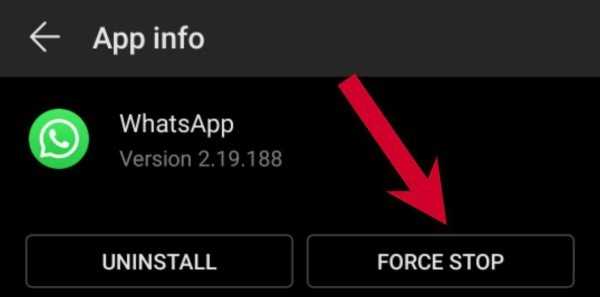
Puoi anche toccare e tenere premuta una qualsiasi delle icone dell’app e quindi andare alle informazioni sull’app.
Dopo l’arresto forzato, apri nuovamente l’app WhatsApp per verificare se il metodo funziona o meno.
Soluzione n. 3: svuota la cache di WhatsApp
Quando utilizzi la tua app WhatsApp, molti file indesiderati vengono archiviati sul tuo telefono Android.
In questa situazione, devi svuotare la cache o i file spazzatura dell’app WhatsApp.
Segui i passaggi indicati di seguito e svuota i file della cache della tua app WhatsApp.
- Apri l’ app Impostazioni del telefono e quindi fai clic su App
- Ora, trova WhatsApp dall’elenco delle app
- All’apertura, fai clic su ” Cancella cache “.
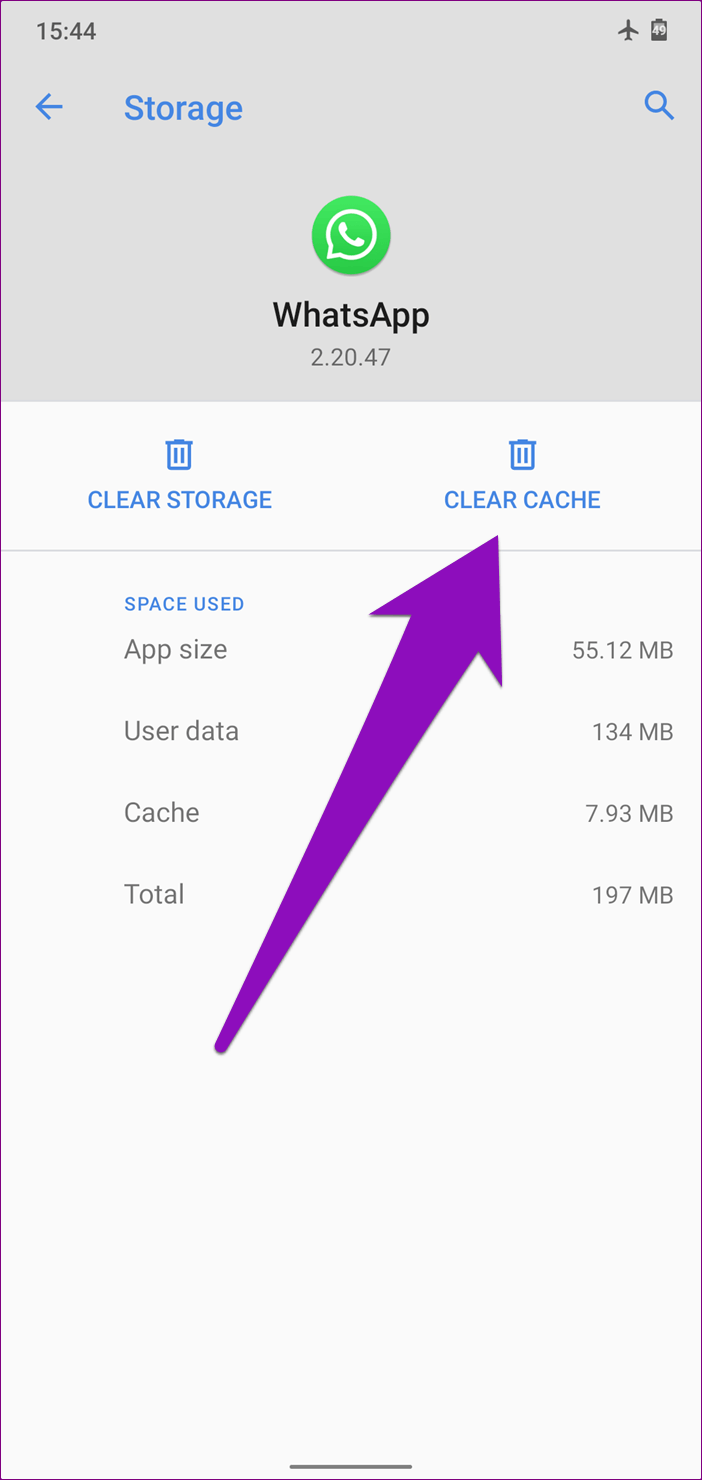
- Quindi, riavvia il telefono cellulare e verifica se il problema è stato risolto.
Soluzione n. 4: esci e accedi di nuovo al tuo account WhatsApp
Sfortunatamente, WhatsApp ha interrotto l’ errore Samsung potrebbe essersi verificato a causa di alcuni problemi minori relativi al tuo account.
Possono essere scaduti dalla sessione o potresti aver effettuato l’accesso su dispositivi diversi.
Quindi , qui devi disconnetterti dall’account WhatsApp e provare di nuovo ad accedervi. Questa operazione potrebbe aiutarti a risolvere il problema.
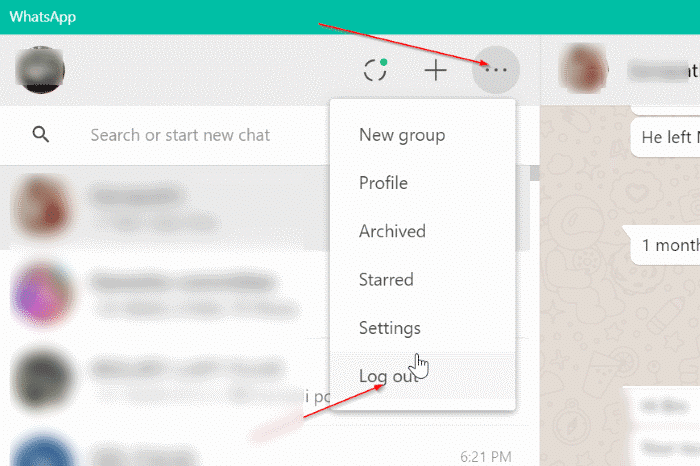
Soluzione n.5: Verificare la presenza di The Aggiornamenti recenti
Se le soluzioni sopra discusse non funzionano, puoi provare questo metodo.
Più volte capita che alcuni utenti utilizzino la versione obsoleta di WhatsApp Messenger. A causa della quale si imbattono in questo tipo di messaggi di errore.
Di conseguenza, In questa situazione, dovresti controllare se sono disponibili aggiornamenti.
Utilizza le procedure indicate di seguito per verificare l’aggiornamento di WhatsApp sull’app del tuo Play Store.
- Apri Google Play Store sul tuo telefono.
- Quindi, passa alla sezione Le mie app e controlla gli ultimi aggiornamenti
- Se sono disponibili aggiornamenti per la tua app di messaggistica WhatsApp, tocca semplicemente gli aggiornamenti
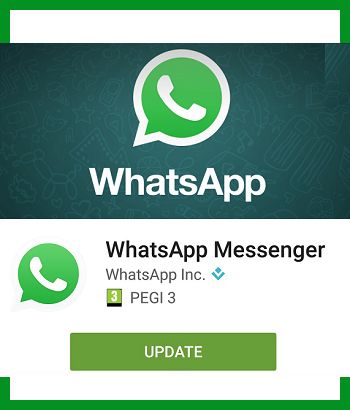
Ora, attendi qualche minuto affinché l’ultima versione di WhatsApp venga installata sul tuo telefono Android al più presto.
Soluzione n. 6: carenza di spazio di archiviazione sul dispositivo
Non avere spazio sufficiente sul tuo dispositivo può essere un altro motivo per cui la tua app di messaggistica WhatsApp si è fermata.
Ogni volta che il telefono inizia a esaurire lo spazio, alcune applicazioni non sono in grado di funzionare correttamente.
E molto probabilmente la tua app WhatsApp è una di queste app. Se l’archiviazione è il vero colpevole di questo problema, ti suggerirò di seguire le due cose seguenti.
- Il primo passo è aprire l’ app Impostazioni e controllare la memoria del telefono. Assicurati che disponga di spazio di archiviazione sufficiente fino a 100-200 MB.
- Oppure dovresti iniziare a eliminare quelle app che non servono.
- Ciò libererà lo spazio di archiviazione nel tuo dispositivo Android e consentirà anche alla tua app di funzionare correttamente.
Soluzione n. 7: soluzione automatica per correggere l’errore “Purtroppo, WhatsApp si è fermato”
Se hai provato tutte le soluzioni di cui sopra e non riesci ancora a risolvere l’ errore ” purtroppo, WhatsApp si è fermato “, ti suggerirò di utilizzare un potente programma di riparazione Android.
È uno dei software migliori e avanzati che utilizza meccanismi di alto livello e potenti algoritmi per eseguire la scansione completa.
Non appena il processo sarà terminato, questo risolverà definitivamente tutti gli errori del telefono Android. Questo software è molto utile per gli utenti inesperti perché è dotato di un’interfaccia intuitiva.
Oltre a questo errore, può risolvere altri errori così come l’impostazione di Android si è interrotta, Fitbit versa si è fermata, ecc.
Quindi , basta semplicemente scaricare lo strumento di riparazione Android ora e correggere sfortunatamente WhatsApp ha interrotto facilmente l’ errore.
Android Riparazione- 1 Fare clic su Strumento di riparazione per Android
Risolvi facilmente qualsiasi tipo di problema o errore su Android con lo strumento di riparazione 1 clic. Risolve eventuali errori Android senza problemi:
- Capacità di risolvere diversi problemi o errori del sistema Android come Schermata nera della morte, app che continuano a bloccarsi, bloccate nel ciclo di avvio ecc.
- Aiuta a riportare il sistema Android alla normalità senza alcuna competenza richiesta
- Ha la più alta percentuale di successo per correggere qualsiasi tipo di errore Android

È ora di tirare le somme
Ora è il momento di finire…
Dopo aver esaminato questo post completo, devi avere abbastanza informazioni su come risolvere, purtroppo WhatsApp ha smesso di funzionare su Android.
Potresti provare una delle soluzioni sopra descritte per risolvere sfortunatamente WhatsApp ha interrotto l’errore. Ma lo strumento di riparazione Android è il migliore tra tutti. Quindi , una volta dovresti provarlo.
Questo è tutto…

Kim Keogh is a technical and creative blogger and an SEO Expert. She loves to write blogs and troubleshoot several issues or errors on Android and iPhone. She loves to help others by giving better solutions to deal with data recovery problems and other issues.